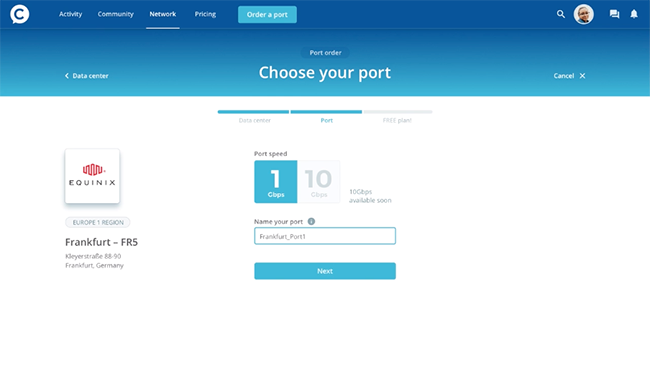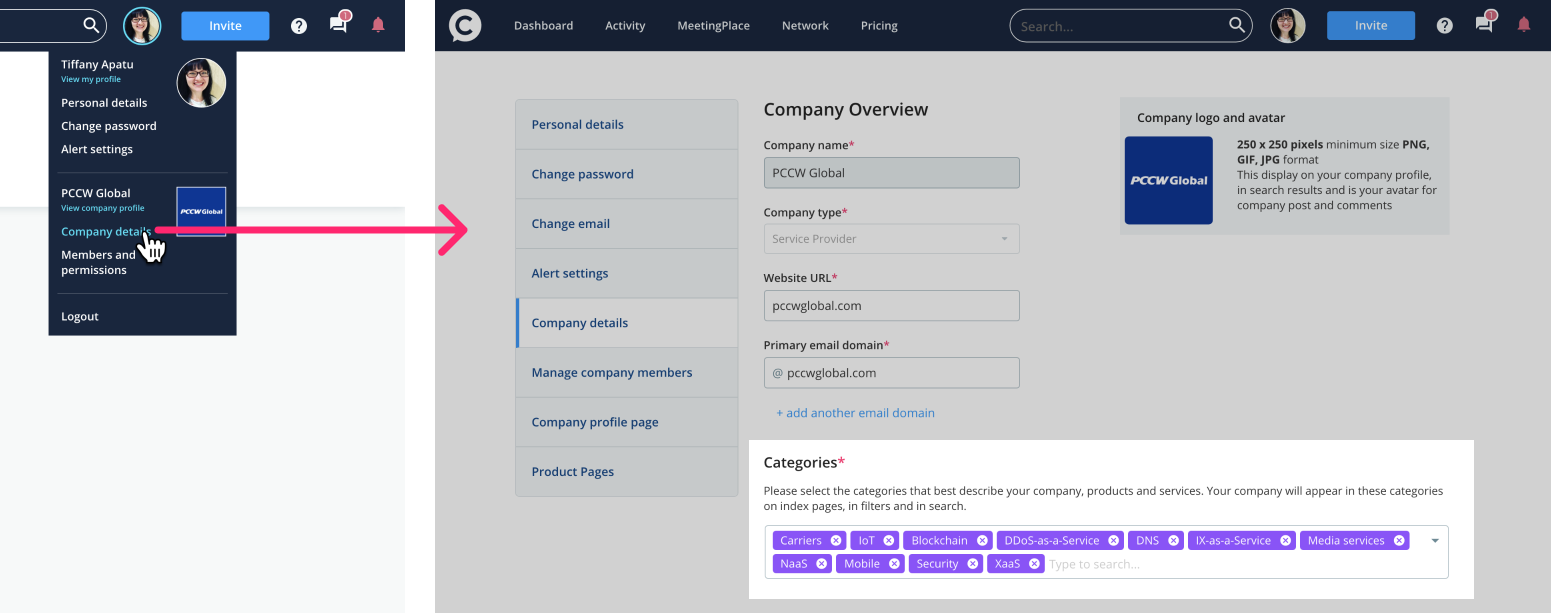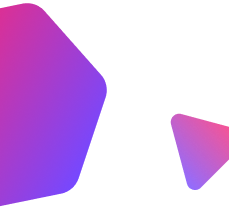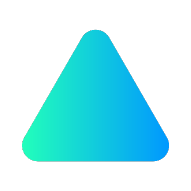
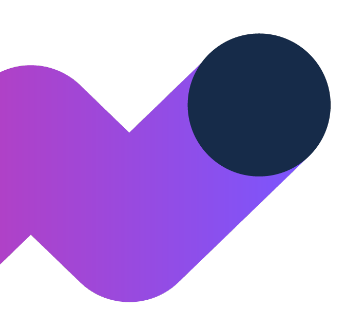
Access Ports
Une fois votre entreprise vérifiée sur Console Connect, vous pouvez commander des ports en passant par nos datacenters répertoriés.
How to: order a Data Centre Port
- Sélectionnez Order a Port (Commander un port).
- Sélectionnez un datacenter et la vitesse du port.
- Lisez les grandes lignes de l’abonnement gratuit, puis sélectionnez Continue (Continuer).
- Acceptez l’accord-cadre de prestation de services et cliquez sur Submit (Envoyer).
- Une fois le port attribué, Console Connect préparera une lettre d’autorisation (LOA) et vous l’enverra par e-mail.
- Vous devrez envoyer la lettre d’autorisation au datacenter.
- Console Connect effectuera une vérification périodique de l’état de votre port.
- Lorsque votre port sera actif, vous recevrez une confirmation par e-mail et une alerte dans le tableau de bord Console Connect.
- Connectez-vous !
REMARQUE : Dans le cadre des promotions que nous organisons, nous pouvons envoyer la lettre d’autorisation au datacenter à votre place.
VIDÉO : COMMENT COMMANDER UN PORT
Edge Port
How to: order an Edge Port
-
-
- Sélectionnez Order a Port (Commander un port).
- Sélectionnez un pays et saisissez l’adresse de vos bureaux.
- Sélectionnez la largeur de la bande passante et la durée du contrat.
- Veuillez tenir compte du temps estimé pour que l’Edge Port soit activé et prêt à être utilisé à la demande (le temps varie selon le lieu, mais cela prend généralement 4 à 8 semaines).
- Passez à la page de commande et nommez votre port, puis saisissez le site et les informations techniques.
- Acceptez les conditions générales, y compris celles spécifiques à l’Edge Port.
- Envoyez votre commande.
- Une fois la commande envoyée, vous pourrez voir que l’Edge Port est « In-Progress » (En cours) sur votre tableau de bord.
- Lorsque votre port sera actif, vous recevrez une confirmation par e-mail et une alerte dans le tableau de bord de Console Connect.
- Connectez-vous !
-
Datacenters
Consultez notre liste de datacenters compatibles avec Console Connect ici.
What if my data center isn't listed?
Si le datacenter de votre choix n’est pas répertorié, il y a de fortes chances qu’il figure sur notre feuille de route. N’hésitez pas à nous contacter pour en discuter.